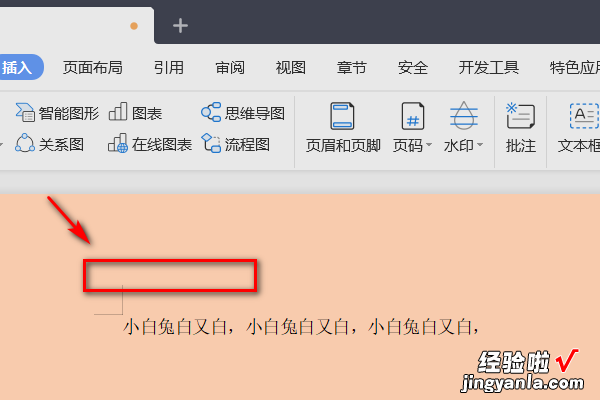经验直达:
- wps怎么删除全部的页眉
- wps页眉页脚怎么全部删除
- wps怎么删除所有页面的页眉页脚
一、wps怎么删除全部的页眉
- 首先,打开一个Word文档,可以看到里面具有页眉和页脚 。
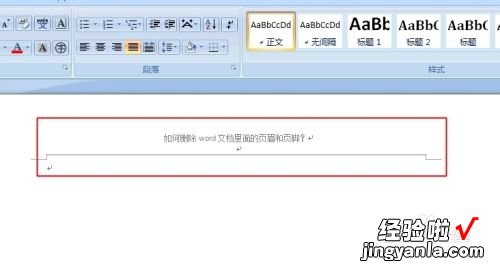
请点击输入图片描述
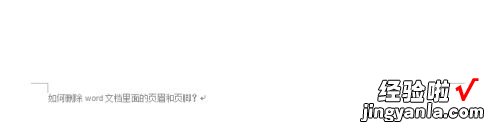
请点击输入图片描述
- 在插入中找到“页眉”和“页脚”两个图标 。

请点击输入图片描述
- 单击打开页眉图标,在最下面能够看到“删除页眉”单击,页眉即可删除 。
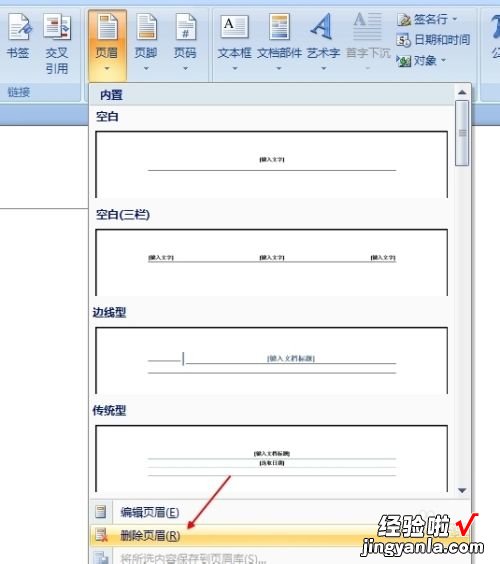
请点击输入图片描述
- 单击打开页眉图标,在最下面能够看到“删除页脚”单击,页脚即可删除 。
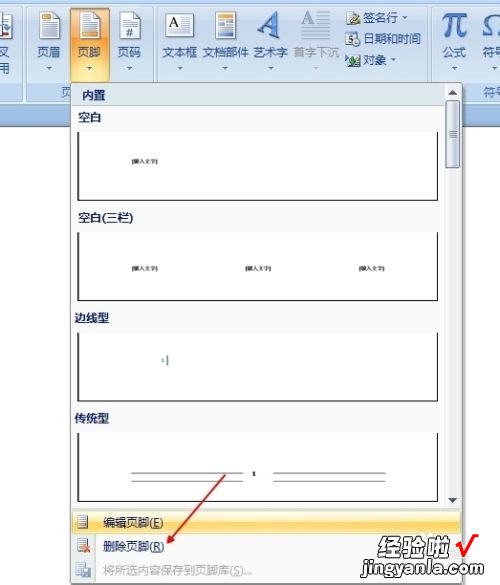
请点击输入图片描述
- 5
不过上面删除的只是页眉和页脚里面的文字,有些页眉和页脚里面不仅仅是有文字,还有横线,这时候就需要在文档中双击横线处,然后可以在上面偏右方能看到删除页眉 , 单击删除 , 横线即可消失 。
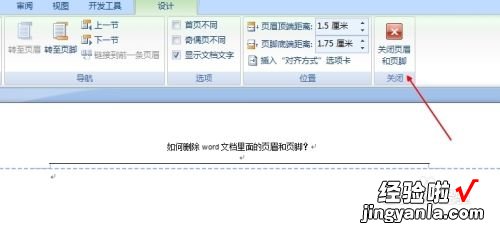
请点击输入图片描述
二、wps页眉页脚怎么全部删除
具体如下 。
打开欲删除页眉页脚的wps文件 , 选择顶部菜单栏 。找到上方的菜单栏,点击插入,下方的菜单栏就换了一页 , 接着点击插入下方的页眉和页脚选项 。它又换出了新的菜单栏,继续点击左上角的配套组合,再跳出的选项框中的左下角选择删除页眉和页脚 。如果原本的页眉页脚奇偶页设置不同的话,需要取消勾选奇偶页不同的选项 。才能实现整个文档页眉页脚的删除 。
WPSOffice是由北京金山办公软件股份有限公司自主研发的一款办公软件套装,可以实现办公软件最常用的文字、表格、演示,PDF阅读等多种功能 。具有内存占用低、运行速度快、云功能多、强大插件平台支持、免费提供海量在线存储空间及文档模板的优点支持阅读和输出PDF(.pdf)文件、具有全面兼容微软Office97-2010格式(doc/docx/xls/xlsx/ppt/pptx等)独特优势 。覆盖Windows、Linux、Android、iOS等多个平台 。WPSOffice支持桌面和移动办公 。且WPS移动版通过GooglePlay平台,已覆盖超50多个国家和地区 。
三、wps怎么删除所有页面的页眉页脚
在wps的Word文档中,要删除页眉页脚,可以通过“插入”选项卡中的“页眉页脚”来进行删除 。
1、打开wps中需要操作的Word文档,可以看到此时的页眉为“教育部”,点击菜单栏的“开始”选项卡 。
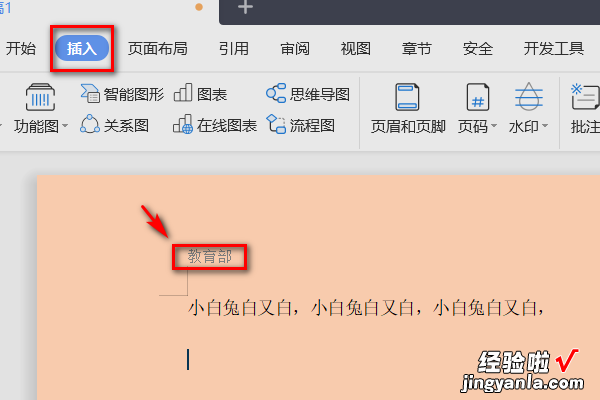
2、点击工具栏的“页眉和页脚” 。
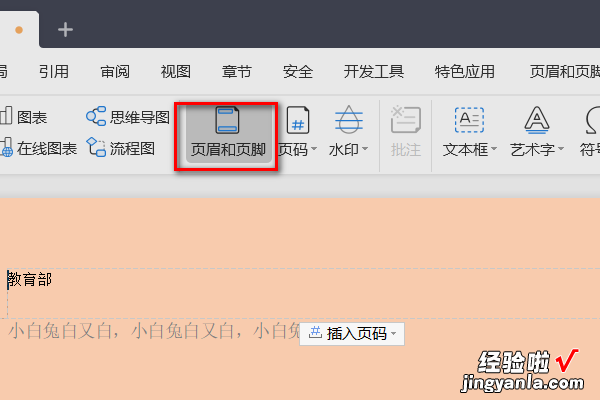
【wps页眉页脚怎么全部删除 wps怎么删除全部的页眉】3、将光标放入页眉,将“教育部”三个字删除,再点击工具栏的“关闭”按钮 。
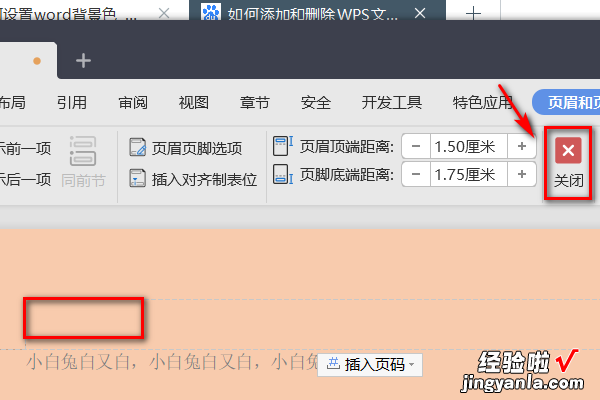
4、可以看到,页眉已经变为空白区域,消失不见了 。只要删除页眉页脚里的文字 , 再点击“关闭”按钮,即可删除页眉和页脚 。